
Windowsではファイルの種類によって開くアプリケーションが決められています。例えばテキストファイルならメモ帳、HTMLファイルならInternet Explorer(インターネット・エクスプローラー)やMicrosoft Edge(マイクロソフト・エッヂ)で開くように初期設定されています。
もちろん初期設定のアプリケーションを使い続けてもいいのですが、Windowsには便利なアプリケーションが有料・無料含めてたくさんあります。例えばWebブラウザならGoogle Chrome(グーグル・クローム)やFirefox(ファイヤーフォックス)、テキストファイルならTeraPad(テラパッド)や秀丸エディタなどが定番の人気アプリケーションです。
あるファイルを自分で決めたアプリケーションで常に開くようにするには、ファイルの種類とアプリケーションを関連付けなければなりません。
テキストファイルの関連付けを、メモ帳からTeraPadに変更してみる
ここでは関連付けの例として、テキストファイル(文字だけのファイル)を開くアプリケーションをWindows標準のメモ帳から、TeraPadというフリーソフトに変更してみましょう。
関連付けを変更する方法はいくつかありますが、最も簡単なのは関連付けを変更したいファイルのアイコンを右クリックします。
すると下図のようなメニューが開くので「プログラムから開く」をクリックし、その横に現れたサブメニューから使いたいアプリケーションを選びます。
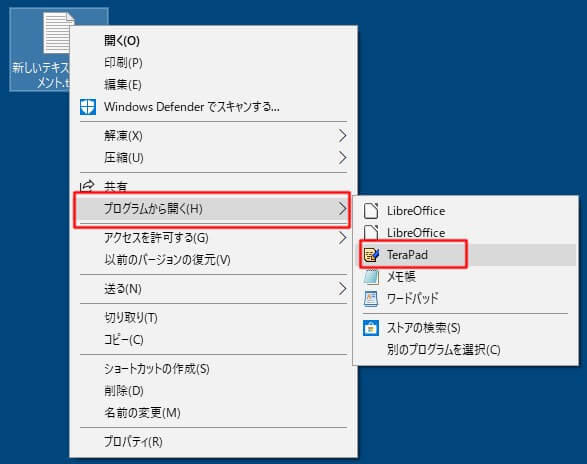
もし、サブメニューに使いたいアプリケーションが表示されていなければ、一番下の「別のプログラムを選択」から選ぶことができます。
もう一つの方法は、同じようにファイルのアイコンを右クリックして、今度は一番下の「プロパティ」をクリックします。
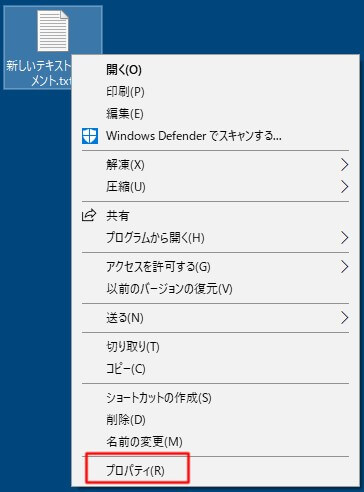
現在はテキストファイルの関連付けがメモ帳になっているので、その横にある「変更」ボタンをクリックします。
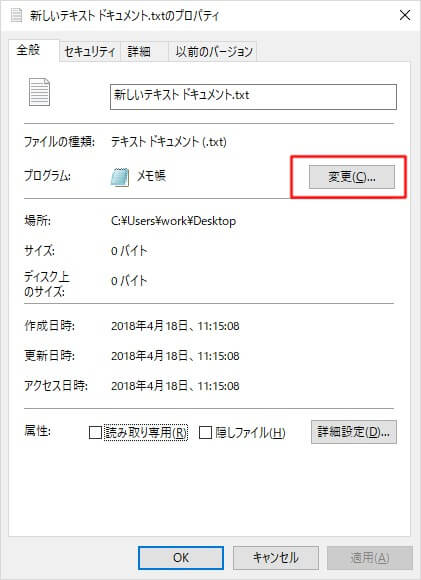
ここで今回指定するTeraPadを選択して「OK」で完了です。
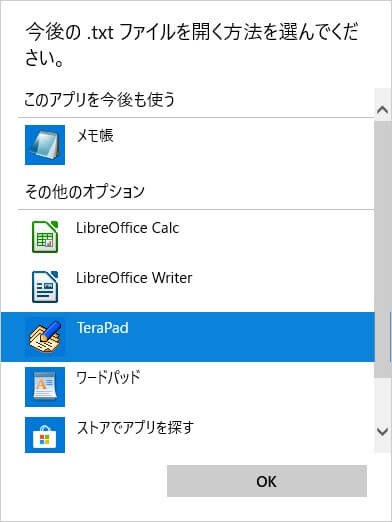
ファイルの関連付けが変更されるとファイルのアイコンが変更後のアプリケーションに変わり、これでファイルの関連付けは終了です。

今回は一例としてテキストファイルの関連付けを変更しましたが、Webブラウザやプレイヤーなどでも同じようにして変更できます。


